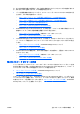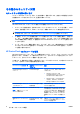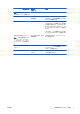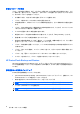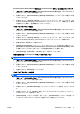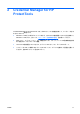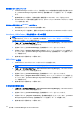HP ProtectTools User Guide (May 2007)
6.
[Apply](適用)をクリックします。[Schedule](スケジュール)タブをクリックします。
[Schedule Task](タスクのスケジュール)の矢印をクリックし、自動バックアップの頻度を選
択します。
7.
[Start time](開始時刻)の下
で
、[Start time](開始時刻)の矢印を
使用して
、バックアップ
開
始の正確な時刻
を選択します
。
8.
[Advanced](詳細)をクリックして、開始日、終了日、および繰り返しタスクの設定を選択し
ます。[Apply](適用)をクリック
します
。
9.
[Settings](設定)をクリックし、[Scheduled Task Completed](スケジュールされたタスク
の完了)、[Idle Time](アイドル
時間
)、および[Power Management](電源管理)の設定を
選択
します。
10.
[Apply](適用)をクリックし、[OK]をクリックしてダイアログ ボックスを閉じます。
証明情報
の復元
1.
[スタート]→[すべてのプログラム]→[HP ProtectTools Security Manager](HP ProtectTools セ
キュリティ マネージャ)の順に選択
します
。
2.
左側のパネルで、[HP ProtectTools]→[Backup and Restore](バックアップおよび復元)の順
にクリックします。
3.
右側のパネル
で
、[Restore](復元)をクリック
します
。[HP ProtectTools Restore Wizard](HP
ProtectTools 復元ウィザード)が起動します。画面に表示される説明に沿って操作します。
設定の選択
1.
[スタート]→[すべてのプログラム]→[HP ProtectTools Security Manager](HP ProtectTools セ
キュリティ マネージャ)の順に選択
します
。
2.
左側のパネル
で
、[HP ProtectTools]→[Settings](設定)の順にクリック
します
。
3.
右側のパネル
で
、設定を選択
して
[OK]をクリック
します
。
10
第 1 章 セキュリティの概要
JAWW